أفضل برنامج تسجيل الشاشة للمبتدئين على الكمبيوتر
تسجيل شاشة الكمبيوتر ليس بالأمر الجديد، لكن مع التطور الهائل في التكنولوجيا أصبح هناك العديد من التقنيات والأدوات التي يمكنها أن تساعدك في تسجيل الشاشة بشكل إحترافي، من خلال إضافة التوضيحات والشروحات على الفيديوهات مما تساعد في فهم ما تقوم بتقديمه، أضف الى ذلك أنه هناك العديد من المهام الكثيرة لتصوير الشاشة.
فإذا كنت تسجل الفيديوهات التعليمية والمحاضرات ، أو الفيديوهات الترفيهية مثل مشاركة ساعات اللعب التي تقضيها مع المتابعين، أو إنشاء فيديوهات توضيحية من شاشة الكمبيوتر، فكل هذه الأمور سوف تحتاج الى وجود برنامج تسجيل شاشة قوي ومتوافق مع جهازك ونظام التشغيل الذي تستخدمه، وهذا ما سوف نوضحه في هذا المقال بالتفصيل.
ما هو برنامج تسجيل الشاشة للكمبيوتر؟
قد تتساءل عن أفضل برنامج تسجيل للشاشة للكمبيوتر للمبتدئين، وذلك لوجود العديد من البرامج سواء المجانية أو المدفوعة التي يمكنها تسجيل شاشة الكمبيوتر، ولكن الكثير من هذه البرامج لا تقدم جميع الأدوات التي تمكنك من تسجيل الشاشة بالشكل الإحترافي، أضف الى ذلك أنك إذا استخدمت برنامج تسجيل شاشة مجاني قد تظهر معك مشكلات متعددة مثل البطئ عند التسجيل وغيرها من الاخطاء.
لذلك فمن خلال هذا المقال سوف نقدم مراجعة لأحد أفضل برامج تسجيل الشاشة للكمبيوتر للمبتدئين، وهو برنامج HitPaw Screen Recorder، والذي يضم العديد من المميزات التي سوف تجعله البرنامج الأساسي في تصوير شاشة الكمبيوتر ويندوز 10 أو أي ويندوز أخر، وذلك بسبب السهولة الكبيرة في استخدام البرنامج والأدوات والإضافات المتوفرة فيه والتي جعلته يتوفق على جميع البرامج المنافسة له.
كيفية تسجيل شاشة الكمبيوتر للمبتدئين بإستخدام HitPaw Screen Recorder
إذا كنت أحد المبتدئين الذين يرغبون في تسجيل شاشة الكمبيوتر لأول مرة، وليس لك خبرة في استخدام برامج تصوير الشاشة فإننا في هذا الجزء من المقال سوف نوضح لك كيفي استخدام برنامج HitPaw Screen Recorder في تسجيل الشاشة للمبتدئين من خلال توضيح الخطوات الهامة التي يجب إتباعها لتقوم بتصوير الشاشة بشكل إحترافي.
أولاً قم بتحميل البرنامج من الموقع الرسمي، وبعد تثبيته وفتحه سوف تظهر هذه النافذة، اختر منها خيار الشاشة.
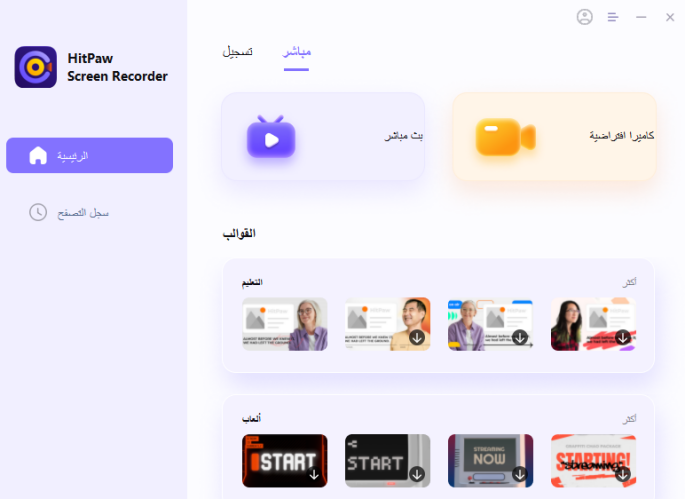
ثانياً بعد ذلك قم بتحديد المنطقة الذي ترغب في تسجيلها من سطح المكتب، وسوف يظهر شريط الأدوات الخاص بالبرنامج أعلى الجزء المحدد.
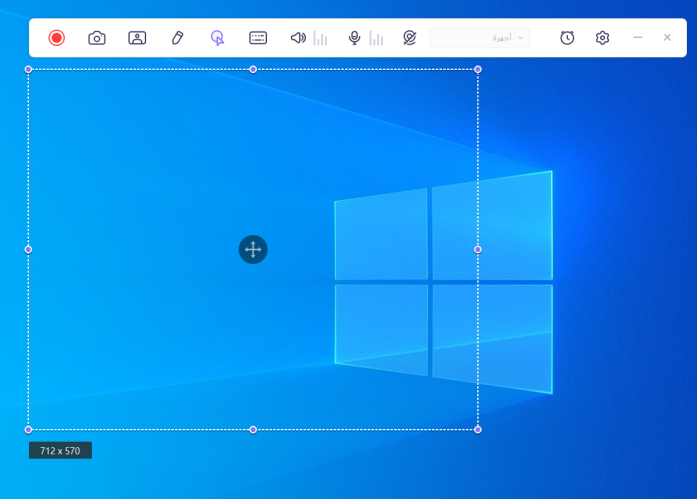
من زر الإعدادات يمكنك التعديل على دقة الفيديو من خلال معدل الإطار وتنسيق الفيديو ومكان حفظ الفيديو.
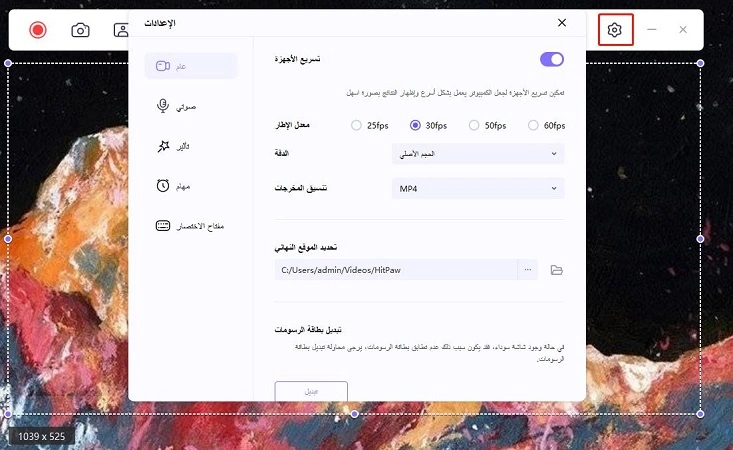
من الخيارات الجانبية اختر تأثير لتغيير لون الماوس بالشكل الذي يناسبك.

كما تستطيع الإعتماد على اختصارات لوحة المفاتيح وتخصيصها بالأزرار المناسبة لك.

بعد ذلك قم بالبدء في تسجيل سطح المكتب والمكان الذي حددته من خلال الضغط على زر التسجيل الأحمر.

كما يوجد خيار الرسم الذي يمكنك من خلاله إضافة التوضيحات على الشاشة أثناء تسجيل الفيديوهات.

وبعد الإنتهاء يمكنك إيقاف التسجيل وسوف يتم حفظ مقطع الفيديو على جهاز الكمبيوتر الخاص بك، كما يمكنك أيضاً التعديل على مقطع الفيديو من خلال أداة التحرير الموجودة في البرنامج.
مميزات برنامج تسجيل الشاشة HitPaw Screen Recorder
هناك العديد من المميزات المتوفرة في برنامج HitPaw Screen Recorder وفي هذا المقال سوف نستعرض أهم هذه المميزات بالتفصيل لتوضيح كل شئ يخص البرنامج، ومن ضمن هذه المميزات ما يلي:
- السهولة الكبيرة في الإستخدام
- تسجيل الشاشة بجودة عالية
- عدم حدوث بطئ أثنا التسجيل أو البث المباشر
- ثلاثة أوضاع مختلفة للتسجيل
- جدولة عملية التسجيل
- تعديل موضع التسجيل أثناء عملية تسجيل الشاشة
- البث المباشر والتسجيل في نفس الوقت
- قوالب متعددة للتسجيل والبث المباشر
على عكس الكثير من البرامج الأخرى في تصوير الشاشة والتي قد تضمن العديد من التعقيدات في تسجيل الشاشة والبث المباشر، فإن برنامج HitPaw Screen Recorder من أهم ما يميزه عن غيره من البرامج هو سهولة الإستخدام، والقدرة على الوصول الى جميع الأدوات التي يمكنك إستخدامها في إضافة التعليقات التوضيحية على الفيديوهات.
البرامج المجانية التي يمكنك استخدامها في تصوير الشاشة والتي يلجأ إليها الكثير من المبتدئين، فإن هذه البرامج تقدم تسجيل الشاشة بجودة منخفضة، على عكس برنامج HitPaw Screen Recorder الذي يمكنك من خلاله تصوير فيديوهات عالية الدقة بالجودة التي تريدها وبتنسيق الفيديو الذي ترغب فيه.
لن تواجه أي من حالات التجمد والبطء عند استخدام البرنامج، وذلك لأنه خفيف للغاية في الإستخدام، ولن تظهر أي مشاكل الخطأ التي قد تواجها عند استخدام البرنامج، حيث أنه يجعل عملية البث المباشر والتسجيل أكثر سهولة وإحترافية.
يوفر لك برنامج HitPaw Screen Recorder القدرة على تسجيل الشاشة في 3 أوضاع مختلفة، وهم وضع تسجيل الشاشة أو وضع التسجيل من كاميرا الويب أو وضع التزامن للتسجيل بين كاميرا الويب والشاشة في نفس الوقت، وبذلك فيمكنك تصوير الشاشة بالطريقة التي تناسبك.
تستطيع البدء في تسجيل الشاشة في أوقات محددة تقوم بتحديدها بنفسك من إعدادات البرنامج، واختيار وقت يتوقف فيه البرنامج عن التسجيل، وهذه الميزة قد تكون مفيدة للغاية لهؤلاء الذين يقدمون محاضرات أونلاين.
عند البدء في استخدام البرنامج تستطيع تحديد جزء معين من الشاشة لتصويره، وأثناء عملية التصوير يمكنك بكل سهولة تعديل هذا الموضع سواء من خلال زيادة حجم الجزء الذي حددته أو تقليل الجزء المحدد، وهذه ميزة إحترافية، قليل ما توجد غير في البرامج الإحترافية.
إذا كنت ترغب في البث المباشر لما تقوم به سواء شروحات أو أوقات اللعب وفي نفس الوقت تسجيل الشاشة، فيمكنك القيام بهذا الأمر بسهولة من خلال البرنامج الذي يوفرها للمستخدمين للقيام بها.
وجود مجموعة من القوالب الإحترافية الجاهزة والمعدة مسبقاً للتسجيل والبث المباشر أمر رائع للغاية، حيث يوفر البرنامج العديد من القوالب مثل قوالب للألعاب وقوالب تعليمية يمكنك تخصيصها كما تشاء والبدء في إستخدامها.
الأسئلة الشائعة
-1ما هو افضل برنامج لتصوير الشاشة فيديو؟
يعتبر برنامج HitPaw Screen Recorder هو أحد أفضل برامج تصوير الشاشة للمبتدئين يمكنك استخدامه على جهازك، لما يقدمه من العديد من الأدوات والإضافات الهامة التي يمكنك الإستفادة منها في إنشاء فيديوهات احترافية.
-2هل يمكن البث المباشر أثناء تسجيل الشاشة؟
نعم يوفر لك البرنامج ميزة تسجيل الشاشة وفي نفس الوقت البث المباشر على أحد منصات الفيديو ، حيث أن هذه الميزة تكون مفيدة للغاية بالتحديد لهؤلاء الأشخاص الذين يقضون وقتاً طويلاً في اللعب والترفيه.
-3هل يمكن استخدام برنامج HitPaw Screen Recorder على نظام ماك؟
بالفعل فإن برنامج HitPaw Screen Recorder يتيح نسخة منه للعمل على نظام تشغيل ماك بدون أي مشكلات، وهي تضم جميع الخصائص والمميزات الموجودة في نسخة نظام الويندوز.
-4هل برنامج HitPaw Screen Recorder مجاني؟
لا للأسف البرنامج ليس مجاني، على الرغم من أنه يوفر مدة تجريبية لإستخدام البرنامج، ولكنه مدفوع وعلى الرغم من ذلك فإن البرنامج متوفر بأسعار مناسبة جداً لجميع المستخدمين من خلال خطط الشراء سواء الشهرية او السنوية او مدى الحياة.
الختام
إن اختيار برنامج تسجيل الشاشة للمبتدئين هو أمر مهم جداً، وذلك لكي لا تقع في أمر التشتيت من كثرة البرامج التي تقدم ميزة تصوير الشاشة، لذلك فإن برنامج HitPaw Screen Recorder سوف يكون أحد الخيارات الهامة التي سوف تغنيك عن جميع البرامج الأخرى، لتوافر العديد من المميزات فهو أفضل برامج تسجيل الشاشة للكمبيوتر.





 HitPaw Edimakor
HitPaw Edimakor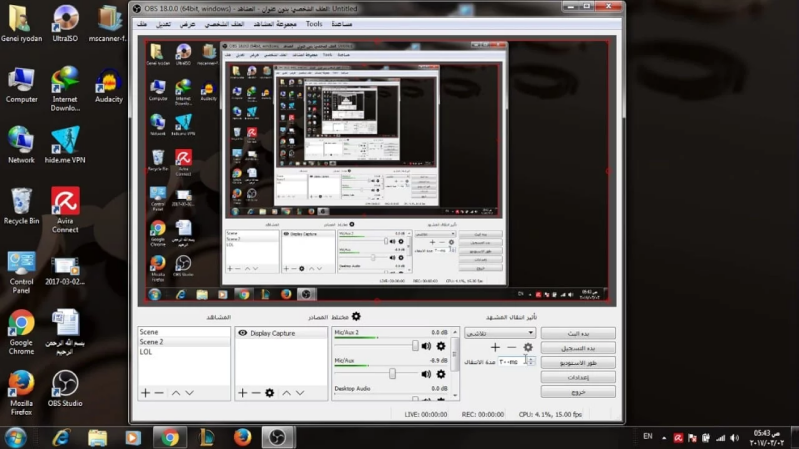



شارك هذه المقالة:
حدد تقييم المنتج:
محمد أمين
محرر HitPaw
أعمل بالقطعة منذ أكثر من خمس سنوات. دائمًا ما يثير إعجابي عندما أجد أشياء جديدة وأحدث المعارف. أعتقد أن الحياة لا حدود لها لكني لا أعرف حدودًا.
عرض كل المقالاتاترك تعليقا
إنشاء التعليقات الخاص بك لمقالات HitPaw